
По дефаулту, када се инсталација оперативног система Виндовс заврши или када почнете да користите нови рачунар са овим системом, укључен је прилично моћан Интернет прегледач који омогућава приступ било којој тренутној веб локацији. То је Мицрософт Едге, наследник старог Интернет Екплорера, заснован на Цхромиум технологији и који се постепено побољшава.
Међутим, иако Мицрософт Едге је компатибилан са Цхроме екстензијама, постоје они који више воле да наставе да користе Гоогле Цхроме због синхронизације са услугама фирме или због других функција које још нису доступне у Мицрософт Едге-у. Због тога ћемо вам показати како можете да преузмете и инсталирате овај прегледач потпуно бесплатно и безбедно на свој Виндовс рачунар.
Бесплатно преузмите и инсталирајте Гоогле Цхроме за Виндовс
Као што смо поменули, иако постоје и други прегледачи за Виндовс, Гоогле Цхроме је обично један од најчешће одабраних од корисника. Из тог разлога ћемо вам показати како исти корак по корак можете преузети и инсталирати на било који рачунар:
- Коришћење другог постојећег прегледача (као што је Мицрософт Едге, Интернет Екплорер или било који други који сте ручно инсталирали) идите на званичну веб локацију за преузимање Гоогле Цхроме-а, где можете безбедно да набавите најновију верзију доступно у прегледачу.
- Изаберите ако желите да ли да помогне Гоогле-у у слању анонимних статистика потврђивањем или одзначавањем поља које ћете наћи на дну.
- Када сте спремни, кликните на плаво дугме "Преузми Цхроме". У зависности од коришћеног прегледача, преузимање може започети директно или вас може питати да ли желите да преузмете. Само користи дугме "Трцати" o "Задржати" који се појави и ако систем то затражи, одаберите било које место за спремање датотеке.
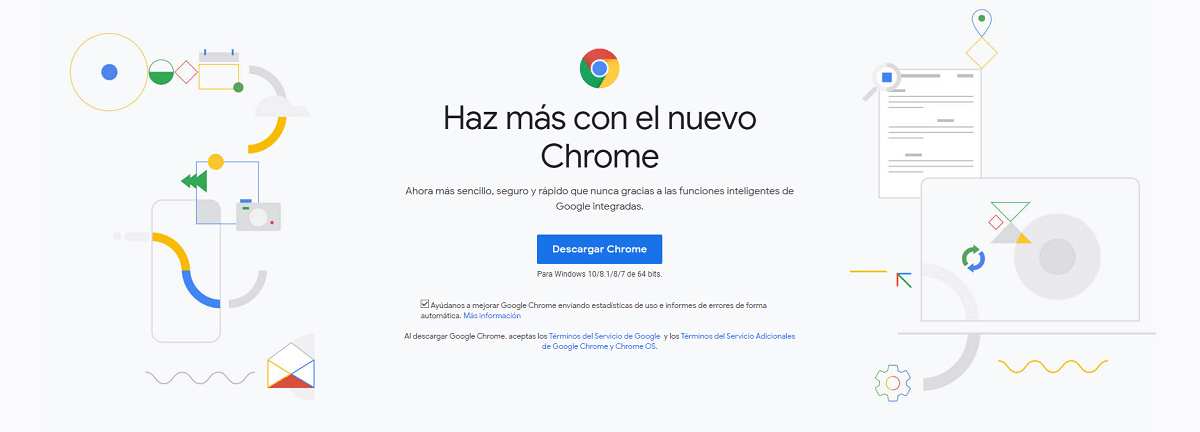
- Када се инсталациони програм преузме, кликните на њега или изаберите опцију "Отвори" који ће се појавити у вашем прегледачу за почетак инсталације.
- Из безбедносних разлога, Виндовс ће вам приказати упозорење у којем бисте требали дати администраторске дозволе тако да се Цхроме може инсталирати. Не брините јер је то нешто нормално, праведно прихватите и инсталација ће започети.
- Чаробњак ће се повезати на Интернет да би преузео потребне датотеке и, за неколико минута моћи ћете да користите Гоогле Цхроме на рачунару без проблема.

Дакле, За неколико минута Гоогле Цхроме ће вам бити доступан за бесплатно коришћење на рачунару, моћи да приступите Интернету кад год желите тако што ћете га пронаћи у почетном менију.